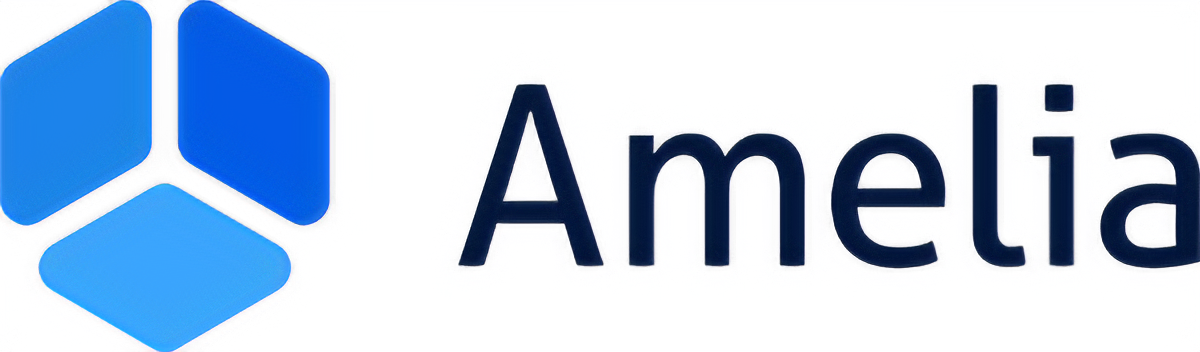
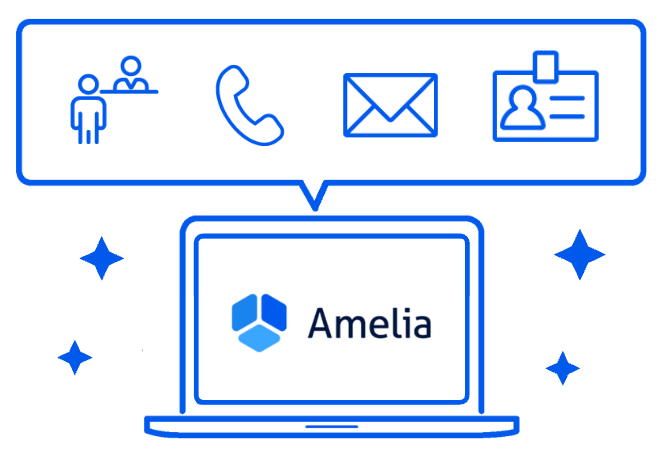

Zoomビデオ通話は、様々な用途で活用されています。家族や友人との会話、仕事や勉強はもちろん、それ以外にも多岐にわたる使い道があります。
Ameliaは、あらゆる会議でZoomを最大限に活用できるようサポートします。オンライン交流会から遠隔医療セッションまで、AmeliaのZoomミーティングスケジューラーがお役に立ちます。
新規参加者の情報を収集し、会議のスケジュールを設定してZoomと同期します。AmeliaとZoomが自動的に連携するため、何度もメールをやり取りすることなく、すべてを自動で管理できます。

読みたいところをタップ
AmeliaのZoom連携機能は無料で利用でき、これを使えば誰とでもスムーズにZoomミーティングをスケジュールできます。
AmeliaとZoomを連携させるには、まずZoomアプリケーションをセットアップし、Ameliaプラグインから接続できるようにする必要があります。その手順は以下の通りです。
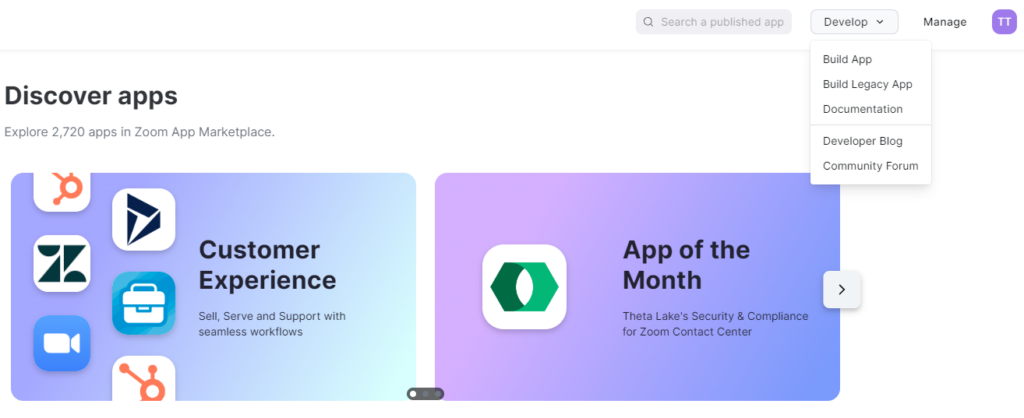
「Server-to-Server OAuth App」を選択するポップアップが表示されます。
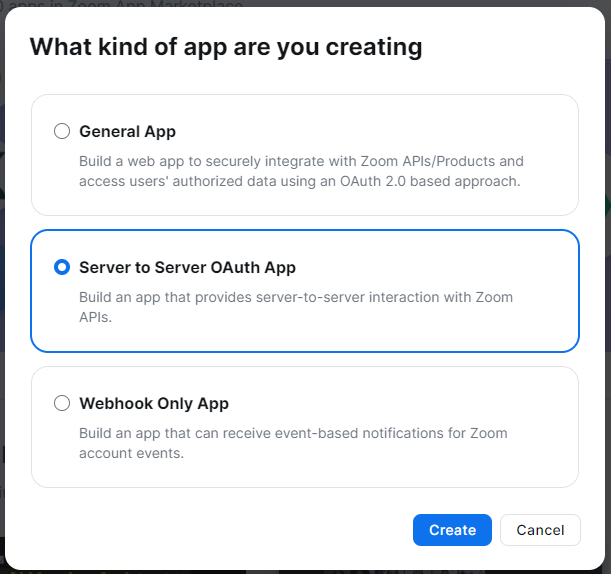
その後、「Create」をクリックし、作成するアプリの名前を入力します。

アプリに名前を付けると、アプリの詳細ページに移動し、アプリの認証情報(Credential)を確認できます。

現時点では、この認証情報をAmeliaにコピーできますが、まだプロセスは完了していません。後でZoomMarketPlaceに戻る必要があるため、このウィンドウは開いたままにしておいてください。
Ameliaでの認証情報の設定WordPressウェブサイトの「Amelia」>「設定」>「連携」セクションに移動し、「Zoom」タブを開きます。新規インストールの場合、「Server-to-Server OAuthを有効にする」スライダーは自動的に有効になりますが、以前のアプリケーション(JWT – 2023年6月1日以降廃止)から移行する場合は、手動で有効にする必要があります。Zoomアプリ(上記の画像を参照)から取得したアカウントID、クライアントID、クライアントシークレットを、該当する欄に貼り付け、「保存」します。これらの設定の残りのオプションについては、後ほど説明します。
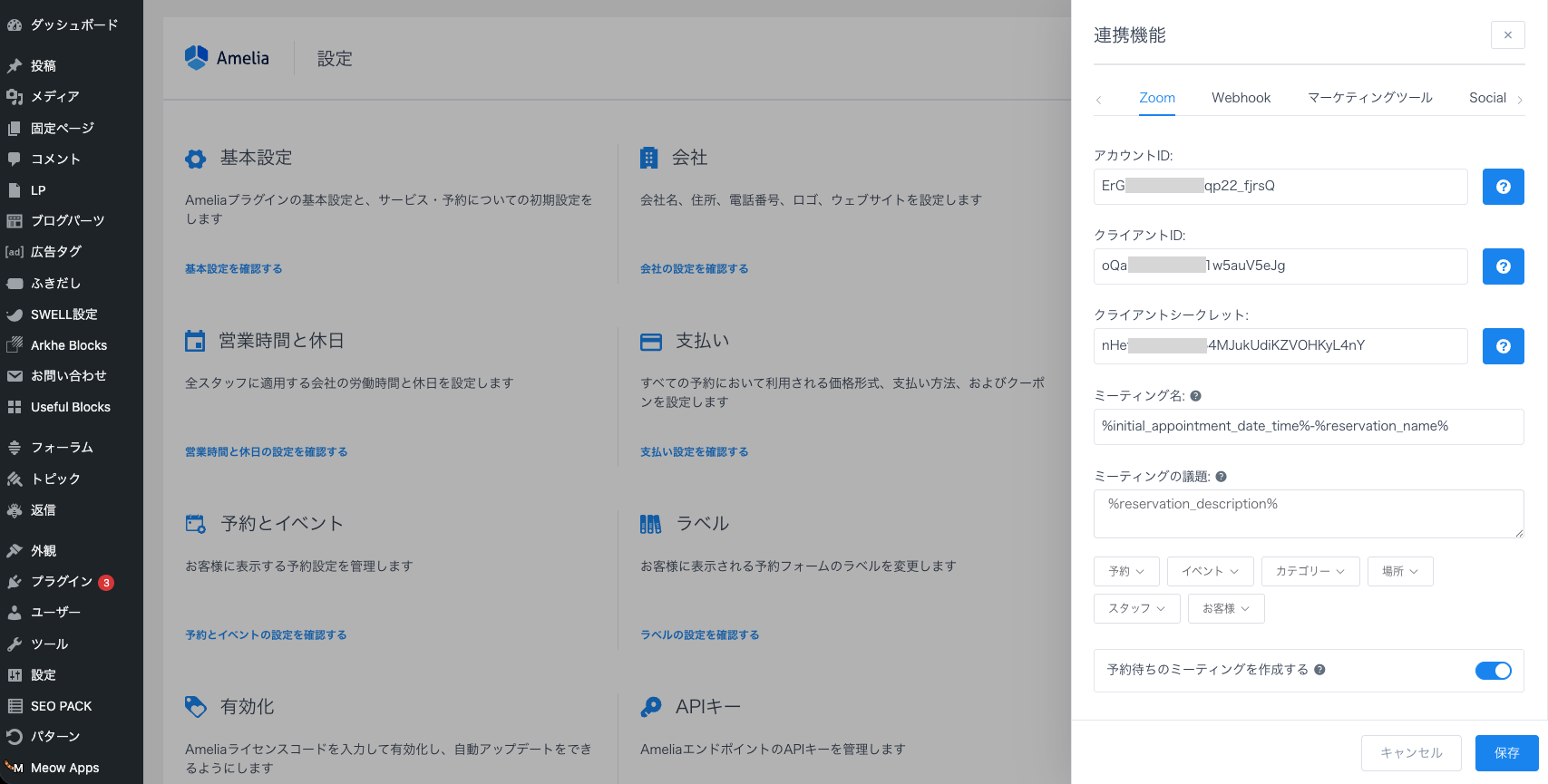
Zoomアプリの基本情報入力スタッフとZoomアカウントを連携させる前に、Zoomマーケットプレイスで2つの追加作業を行う必要があります。まず、Zoomアプリのページに戻り、左側の「情報」タブでユーザー情報を入力します。必須フィールドは以下の3つです。
「Basic Information」セクションで会社名を追加
「Developer Contact Information」に名前、メールアドレスを追加
入力後、「Continue」をクリックします。
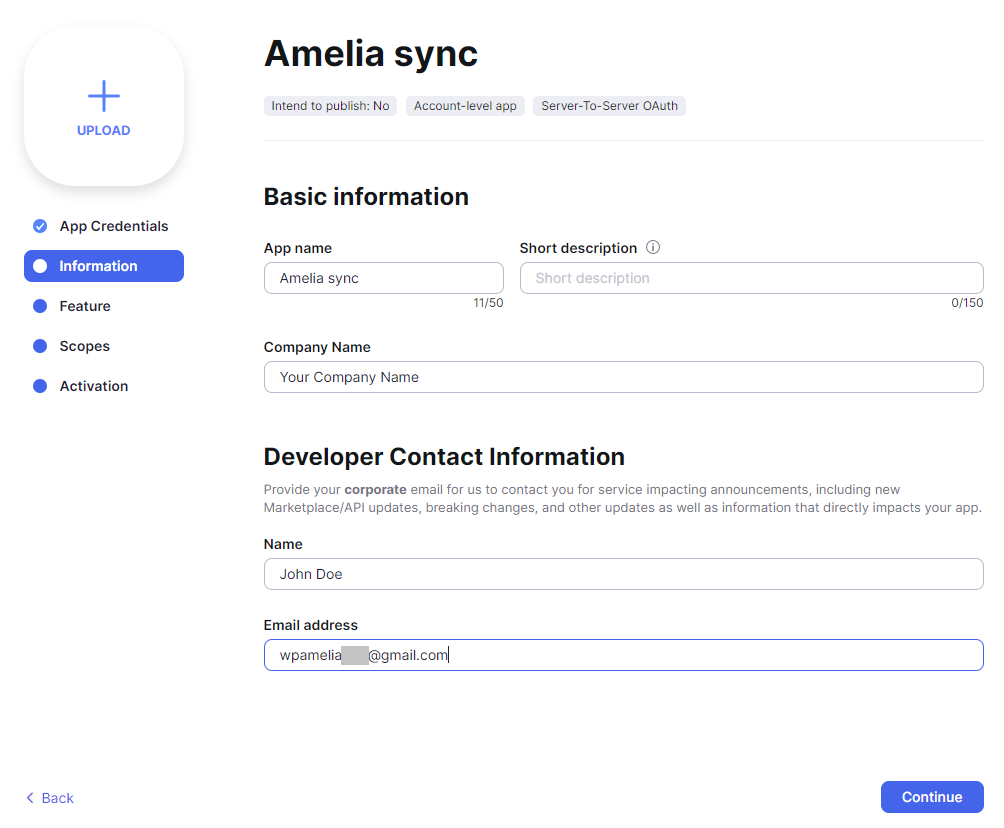
「Continue」ボタンをクリックすると、「Feature」セクションに移動しますが、ここはスキップできます。もう一度「Continue」ボタンをクリックすると、Zoomの「Scopes」セクションに移動します。

ここで、以下のスコープを追加する必要があります。
「+ Add Scopes」ボタンをクリックし、上記のスコープを検索して追加します。

【注意】 スコープを手動で検索すると、意図しない結果が表示される場合があります。正しいスコープが選択されていることを確実にするために、上記のスコープ名をコピーしてZoomの検索フィールドに貼り付けることをお勧めします。
meeting:read:list_meetings:adminコピーするコピーする
meeting:update:meeting:adminコピーするコピーする
meeting:delete:meeting:adminコピーするコピーする
meeting:write:meeting:adminコピーするコピーする
user:read:list_users:adminコピーするコピーする
連携が機能しなくなる可能性があるため、他のスコープは有効にしないでください。この5つが必須であり、それ以上でもそれ以下でもありません。
スコープの追加が完了したら、これらがすべて含まれていることを確認し、右下隅にある「Continue」ボタンをクリックします。

アプリのアクティベーションすべて手順通りに進んでいれば、Zoomのアクティベーション手順でアプリを有効化できます。
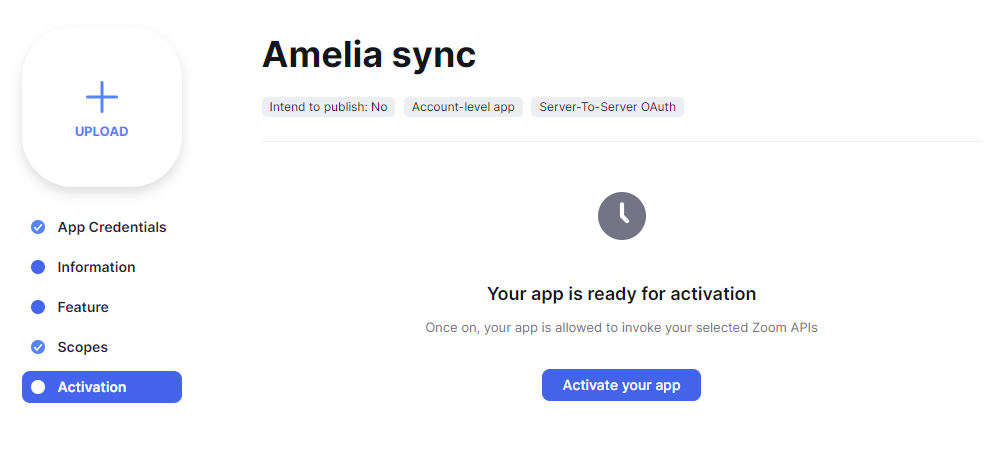
アプリを有効化するオプションが表示されない場合は、Zoomによって必須項目(未入力の情報や未選択のスコープ)のリストが表示されます。その場合は、戻って情報を追加するか、スコープを選択する必要があります。
これで、Server-to-Server OAuth AppをAmeliaと連携させるプロセスは完了です。ここをクリックして、「Zoomホストへのスタッフとイベントの接続」セクションに進むことができます。
【注意】 以前にJWTアプリタイプを使用していた場合、JWTアプリは2023年6月1日以降廃止されるため、Server-to-Server OAuthに切り替える必要があります。
Zoom認証情報の設定に加えて、設定できるオプションが3つあります。
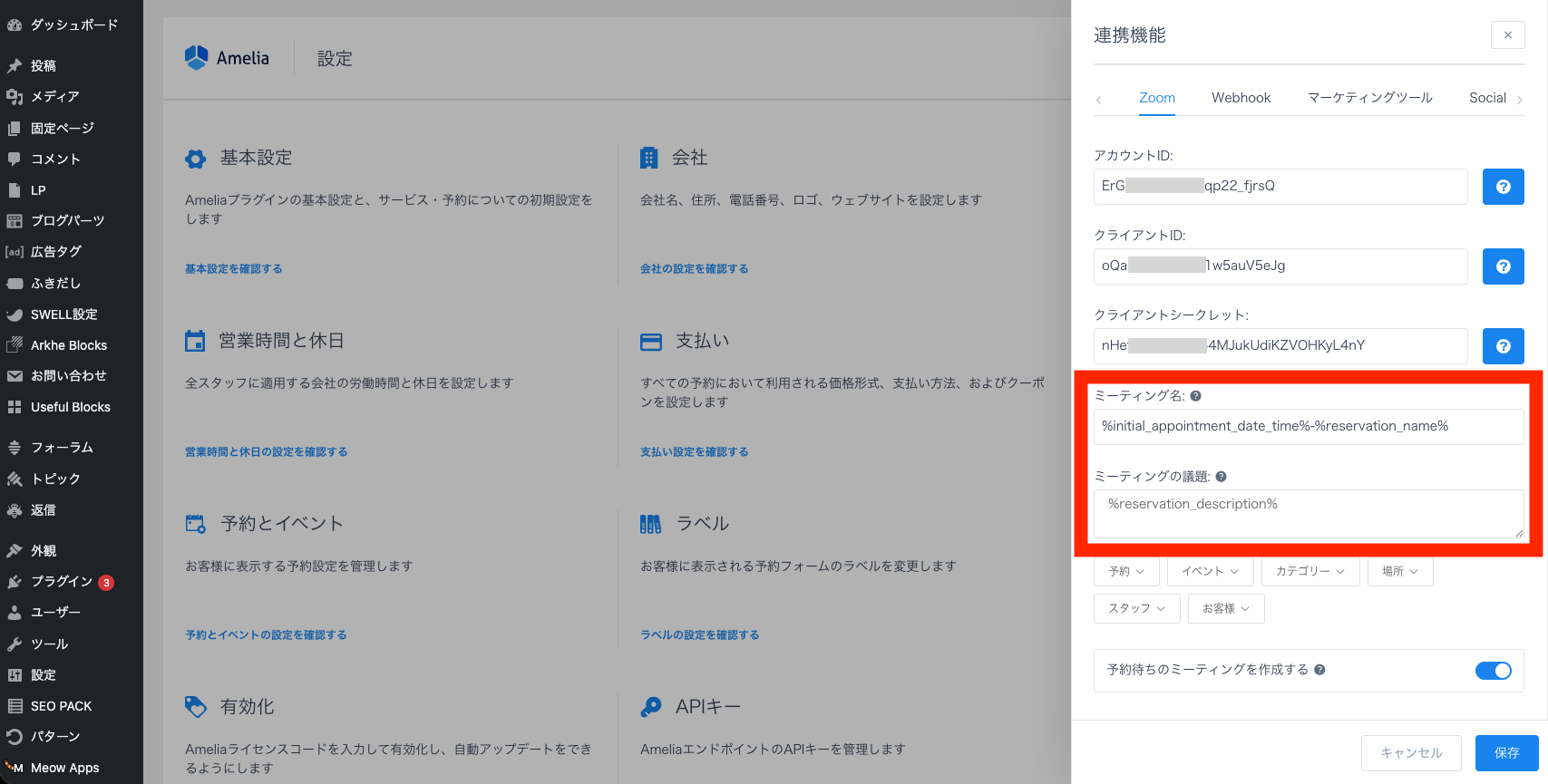
これら3つのオプションを設定したら「保存」をクリックすると、AmeliaでZoomを使用できるようになります。
Zoom設定をセットアップしたら、スタッフやイベントをZoomホストに接続する必要があります。
スタッフの接続は「スタッフ」ページに移動し、各スタッフの情報を開くと「Zoomユーザー」オプションが表示されます。ドロップダウンを開くと、Zoomアプリケーションの作成時に作成したユーザーが表示されます。
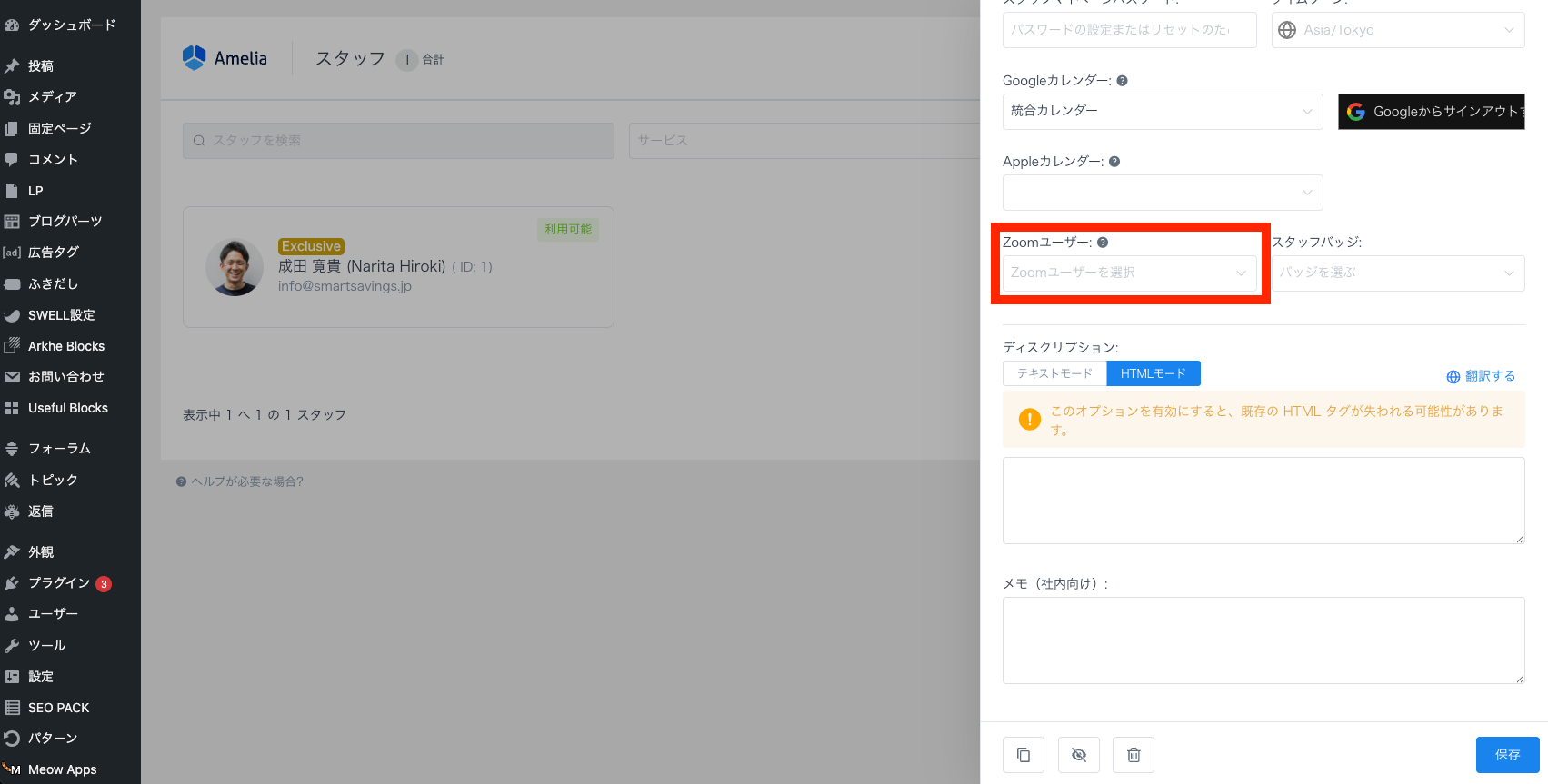
各スタッフを異なるZoomユーザーに接続することで、会議ごとに別々のZoomアカウントを持つことができます。新しいZoomユーザーを追加して接続するには、Zoomアカウントに戻り、左側のサイドバーにある「User Management」をクリックし、「Users」をクリックします。
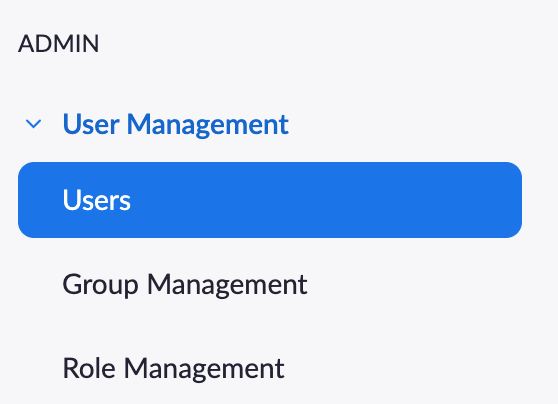
次に、「+Add Users」ボタンをクリックして新しいユーザーを追加します。

ユーザー追加用のポップアップが表示されます。最初のフィールドにメールアドレスを入力し、ユーザータイプとして「Bacis」を選択して「Add」をクリックします。
Ameliaに戻り、「スタッフ」画面の「Zoomユーザー」に、接続用の新しいユーザーが表示されます。
イベントの接続イベントをZoomに接続する場合も、「イベントの追加」画面に同様のオプションが表示されます。
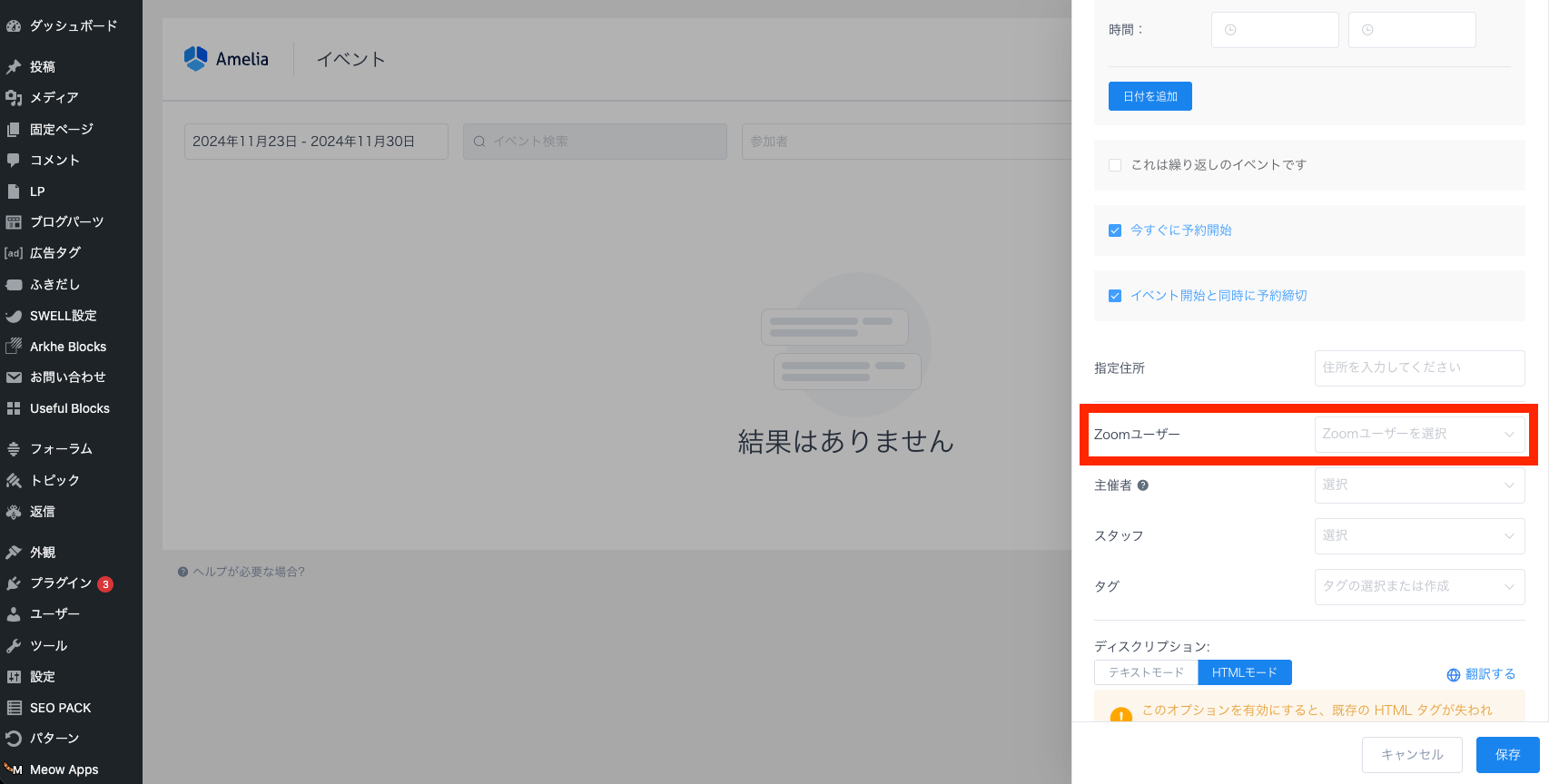
Ameliaでは、Zoom連携の有無にかかわらず、サービスを利用できます。Zoomを必要とするサービスの場合は、「サービス」画面の「設定」タブにある「連携」でこのオプションを有効にする必要があります。
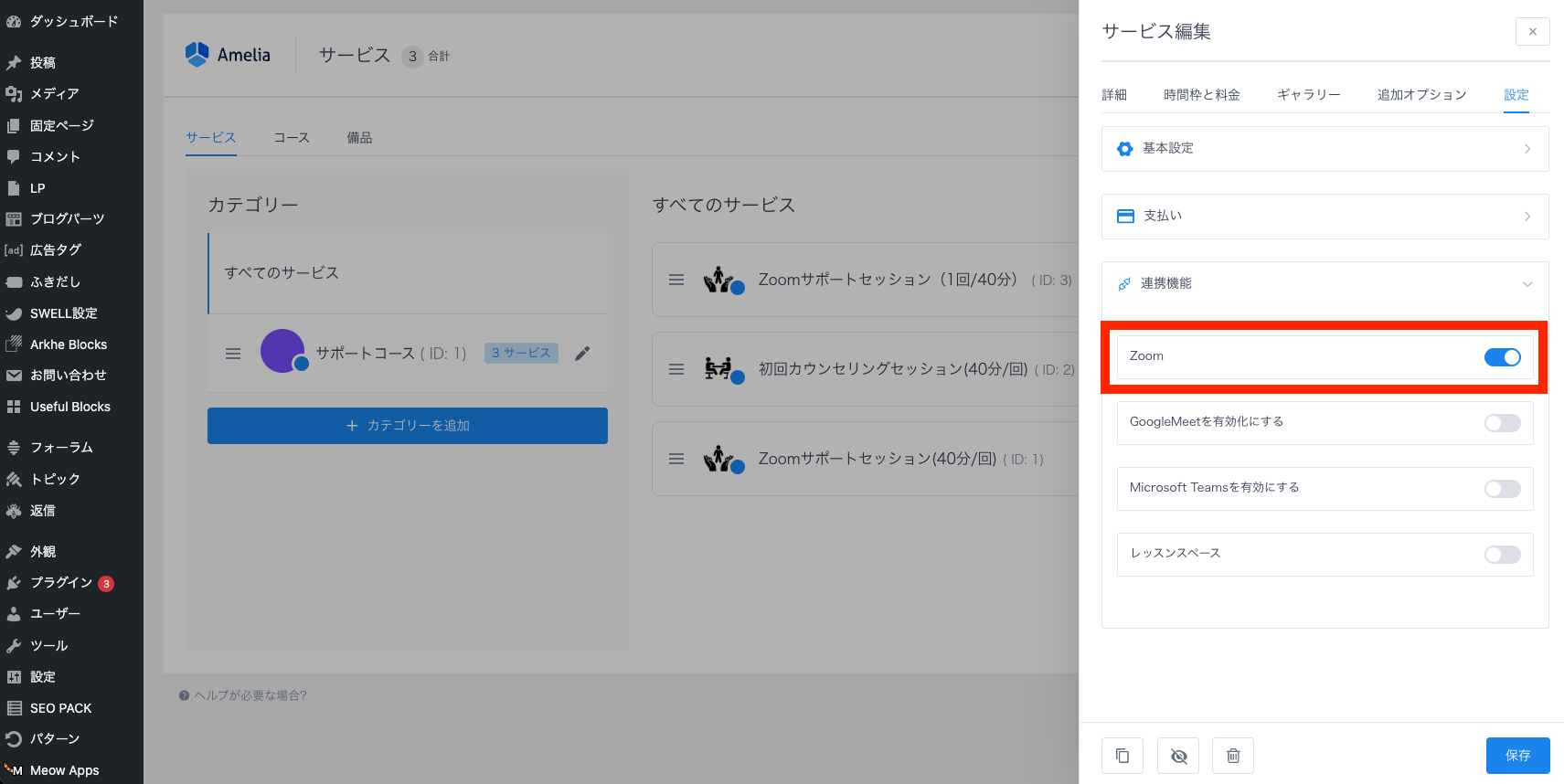
Zoomリンクをお客様とスタッフの両方に送信するには、通知テンプレートにZoomリンクのプレースホルダーを追加する必要があります。
通知ページに移動し、「メールのプレースホルダーを表示」ボタンをクリックすると、現在利用可能なすべてのプレースホルダーを含むモーダルが表示されます。モーダルの一番下までスクロールすると、Zoomのプレースホルダーが表示されます。
%zoom_host_url%コピーするコピーする:スタッフの予約通知に貼り付けるプレースホルダー(主催者用リンク)。%zoom_join_url%コピーするコピーする:お客様の予約通知に貼り付けるプレースホルダー(参加者用リンク)。%zoom_host_url_date%コピーするコピーする:日付付きのURLを表示する場合に、スタッフのイベント通知に貼り付けるプレースホルダー。%zoom_host_url_date_time%コピーするコピーする:日付と時刻を含むURLを表示したい場合に、スタッフのイベント通知に貼り付けるプレースホルダー。%zoom_join_url_date%コピーするコピーする:日付付きのURLを表示する場合に、お客様のイベント通知に貼り付けるプレースホルダー。%zoom_join_url_date_time%コピーするコピーする:日付と時刻付きのURLを表示する場合に、お客様のイベント通知に貼り付けるプレースホルダー。【重要】 Zoomのプレースホルダーは既にハイパーリンクとして処理されるため、テキストの直後に続けて追加しないでください。追加するとURLがハイパーリンクとして転送されず、お客様やスタッフがメールから会議にアクセスできなくなる可能性があります。
Zoomリンクは通知で送信されるだけでなく、予定やイベント情報内でも確認できます。
お客様の場合:お客様はサイトページのお客様マイページにアクセスすることでもリンクを見つけることができます。予約/イベントの横にある三点リーダーアイコンをクリックし、「Zoomミーティングに参加」をクリックすると、リンクが表示されます。
スタッフ/管理者またはマネージャーユーザーの場合:Ameliaで予約情報を確認している場合、予約リストで該当の予約をクリックするか、「予約の編集」オプションをクリックしてZoomタブを開くと、リンクが表示されます。そこには主催者用と参加者用の2つのリンクが表示されます。お客様にリンクを再度送信する必要がある場合は、参加者用のリンクを送信できます。イベントでリンクを探している場合は、イベントページを開き、「イベントの編集」をクリックすると、日時設定のすぐ下に両方のリンクが表示されます。
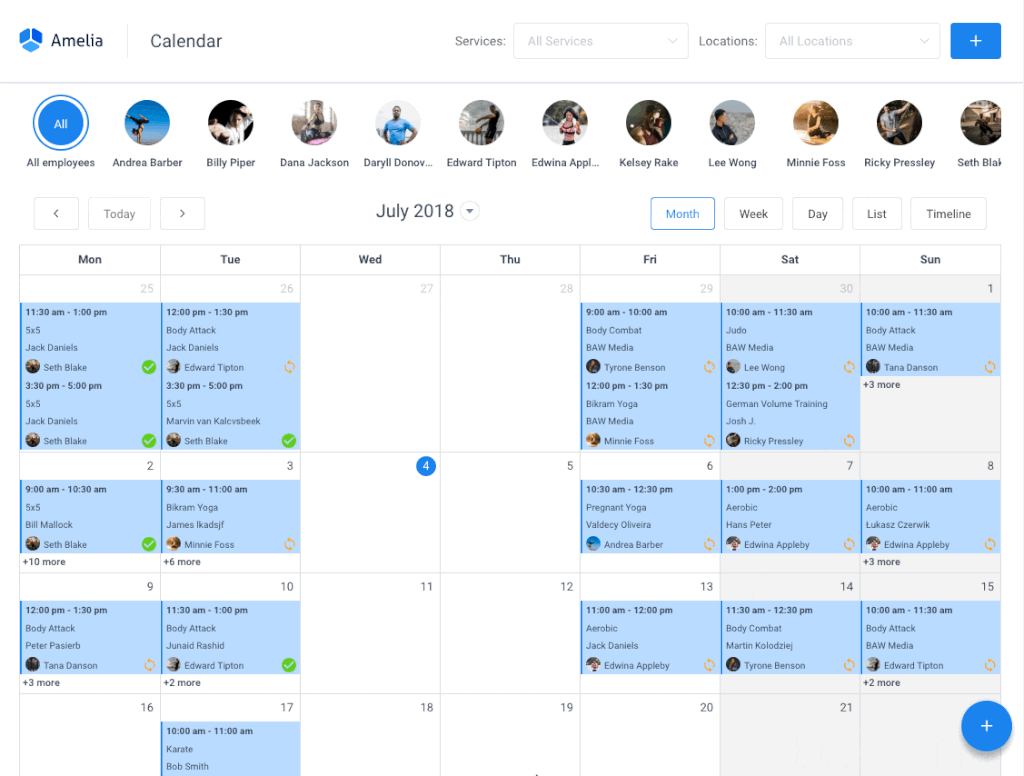
Ameliaは、WordPress向けの予約管理プラグインの中でも特に機能が充実しています。手頃な価格でありながら、実用的で美しいユーザーインターフェースを備えており、お客様の予約やその他のイベント予約にご利用いただけます。
WordPressユーザーのすべてが技術的な専門家というわけではありません。だからこそ、シンプルで使いやすい予約管理ツールが求められています。Ameliaの実用的なユーザーインターフェースなら、高度なプログラミングやWeb開発の知識がなくても、誰でも簡単に使いこなせます。
このプラグインは多くの基本機能を自動化しており、WordPressの管理ダッシュボードにアクセスすることなく使用可能です。
Ameliaは、お客様がGoogleカレンダーで作成した予定を同期し、スケジュールを常に最新の状態に保ちます。このプラグインを使えば、自分自身とチームメンバーにメール通知を送信でき、Zoomミーティングやお客様への訪問予定を全員が常に把握できます。
以下は、Ameliaの素晴らしい機能の一部です。
上記のリストはAmeliaの機能のほんの一部です。このZoomミーティングスケジューラーがあなたのビジネスにどのようなメリットをもたらすか、ぜひご自身でご確認ください。
1. Zoomミーティングをスケジュールするにはどうすればよいですか?
Zoomアカウントにサインインし、「ミーティング」オプションを選択します。次に「ミーティングをスケジュール」を選択し、ミーティングの日時、所要時間、件名を入力します。参加者を招待する前に、待合室の作成やパスワードの設定などを行うこともできます。
2. Zoomで定期的な会議をスケジュールできますか?
はい、ミーティングのスケジュール設定時に「定期ミーティング」オプションを使用すると、Zoomで繰り返しセッションを設定できます。シリーズの終了日と、毎日、毎週、毎月などの頻度を指定できます。また、シリーズ内の個々のミーティングを変更またはキャンセルすることも可能です。
3. Zoomミーティングをスケジュールする際に参加者を招待できますか?
はい、ミーティングをスケジュールする際に、「招待」欄に参加者のメールアドレスを含めることができます。また、ミーティングリンクをコピーして、メール、メッセージ、またはカレンダーの招待状で参加者に送信することも可能です。
4. Zoomミーティングの待合室を設定するにはどうすればよいですか?
ミーティングのスケジュール設定時に「詳細オプション」セクションへ移動し、「待合室」機能をオンにすると、Zoomミーティング用の待合室が作成されます。参加者がミーティングにアクセスすると、主催者が許可するまでロビーで待機することになります。
5. Zoomミーティングをスケジュールするときにパスワードを設定できますか?
「ミーティングオプション」ボックスで「ミーティングパスワードを要求する」を選択すると、パスワードを設定できます。パスワードは自分で決めることも、Zoomにランダムに生成させることも可能です。
6. Zoomミーティングの参加者に対してビデオを有効または無効にするにはどうすればよいですか?
ミーティングをスケジュールする際、「ミーティングオプション」セクションへ移動し、「参加者のビデオ」オプションを選択して、ビデオの有効・無効を設定します。主催者と参加者の両方、または参加者のみのビデオを制御することができます。
7. 他の人のためにZoomミーティングをスケジュールできますか?
はい、他のユーザーのZoomアカウントでミーティングをスケジュールする権限をお持ちの場合は、「スケジュール」セクションでそのユーザーのメールアドレスを選択することで、代理でスケジュールできます。そのユーザーはミーティングに招待され、そのアカウントでミーティングが開始されます。
8. スケジュールされたZoomミーティングの日付または時刻を変更するにはどうすればよいですか?
Zoomアカウントの「ミーティング」ページに移動し、日時を変更したいミーティングを選択します。その後、「編集」を選択し、日付、時間、または所要時間に必要な変更を加えます。参加者には更新された招待状が届く場合があります。
9. Zoomアプリを使用せずにZoomミーティングをスケジュールできますか?
WebブラウザでZoomアカウントにログインし、「ミーティング」ページを選択すると、Zoomアプリを使わずにミーティングをスケジュールできます。その後の手順は、アプリで行う場合と同様です。
10. 海外からの参加者や異なるタイムゾーンの参加者がいるZoomミーティングをスケジュールするにはどうすればよいですか?
会議をスケジュールする際に「タイムゾーン」機能を使用すると、複数のタイムゾーンや海外からの参加者に対応できます。各参加者のデバイス設定に基づいて、会議の時刻がそれぞれの現地時間で表示されます。招待状にタイムゾーンを記載したり、時差について説明するメッセージを追加したりするのも有効です。
さぁ、ビジネスをもっとスマートに。
さぁ、ビジネスを
もっとスマートに